Alcuni tipi di account connessi alle applicazioni Posta, Calendario e Persone salvano i dati solo in locale. Quando si passa a nuovo Outlook, tali dati possono essere lasciati indietro a meno che non si eservi azioni specifiche per portare i dati. Questo articolo illustra come salvare i dati dalle applicazioni Posta, Calendario e Persone e usarli in nuovo Outlook o in qualsiasi altro client di posta elettronica.
Questo articolo illustra come:
Salvare messaggi di posta elettronica ed eventi da Windows Mail | Salvare contatti dall'app Windows Persone | Importare i messaggi di posta elettronica nel nuovo Outlook | Importare gli eventi nel nuovo Outlook | Importare i contatti nel nuovo Outlook
Salvare messaggi di posta elettronica ed eventi da Posta e Calendario di Windows
Se si dispone di un account POP o IMAP o se non si usa un account in Windows Mail, è possibile esportare e salvare i messaggi come file e eventi .eml come file di .ics e quindi importare tali messaggi ed eventi in nuovo Outlook.
Esportare messaggi di posta elettronica ed eventi da Posta e Calendario di Windows
-
Prima di tutto, aprire nuovo Outlook, quindi passare a Impostazioni > Generale > Informazioni su Outlook, quindi selezionare Apri posta ora. Verrà avviata l'app Posta e Calendario.
-
Quando si apre l'app Posta e Calendario, viene visualizzata una finestra di dialogo che indica che l'applicazione non è più supportata. Nella finestra di dialogo selezionare Esporta dati.
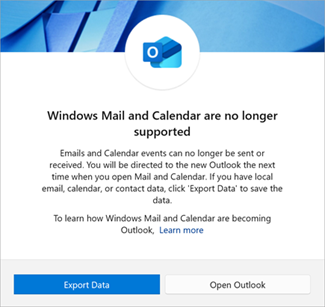
-
Esplora file verrà aperto in una nuova cartella creata nel dispositivo. All'interno della cartella sarà presente un file .ics contenente tutti gli eventi locali e una o più cartelle contenenti i messaggi di .eml locali. Prendere nota di questa posizione per importare i file in una nuova applicazione di posta elettronica.
Nota: Verranno esportati solo i messaggi e gli eventi locali del dispositivo. Tutti i messaggi o gli eventi che richiedono l'accesso online (ad esempio, l'intero messaggio non è ancora stato scaricato) non verranno esportati. Il motivo è che questi messaggi sono disponibili online e accessibili tramite l'account di posta elettronica POP o IMAP esistente.
Salvare contatti dall'app Windows Persone
Puoi esportare i contatti salvati nell'app Windows Persone e importarli innuovo Outlook.
Salvare i contatti dall'applicazione Windows Persone
-
Seguire le istruzioni nella sezione precedente e selezionare Esporta dati nella finestra di dialogo delle applicazioni Posta e Calendario di Windows. Verrà aperta automaticamente l'applicazione Windows Persone.
-
Nell'app Persone seleziona Scarica nella parte superiore dell'app Persone.
-
Nella finestra Esporta tutti i contatti selezionare Esporta.
-
Nella finestra Salva con nome selezionare un percorso in cui salvare i contatti. Selezionare Salva.
Suggerimento: Se non l'hai già fatto, puoi scaricare la nuova versione di Outlook da Microsoft Store.
Importare i messaggi di posta elettronica innuovo Outlook
Nota: Qualsiasi client di posta elettronica in grado di aprire .eml file sarà in grado di aprire questi messaggi di posta elettronica, anche se le istruzioni potrebbero essere diverse.
È possibile importare i file di posta elettronica in nuovo Outlook. Questo passaggio presuppone che l'account sia già stato aggiunto a nuovo Outlook in cui salvare questi messaggi. Se non è stato aggiunto un account, vedere Aggiungere un account di posta elettronica a Outlook.
-
In nuovo Outlook vai a Impostazioni > Generale > Importa e seleziona Avvia importazione.Verrà aperto Esplora file.
-
In Esplora file passa al percorso in cui sono stati salvati i file .eml e seleziona Carica. Ogni cartella dovrà essere importata singolarmente.
-
Scegliere l'account e la cartella in cui importare i messaggi e selezionare Importa.
Importare gli eventi in nuovo Outlook
È possibile importare i file degli eventi in nuovo Outlook. Questo passaggio presuppone che l'account sia già stato aggiunto a nuovo Outlook in cui si vogliono salvare questi eventi. Se non è stato aggiunto un account, vedere Aggiungere un account di posta elettronica a Outlook.
-
In nuovo Outlook passare al Calendario .
-
Sul lato sinistro della finestra selezionare Aggiungi calendario.
-
Seleziona Carica da file, quindi Sfoglia.
-
Selezionare il file ICS creato e scegliere Apri.
-
Selezionare il calendario a cui si vogliono aggiungere gli eventi e scegliere Importa.
Importare i contatti in nuovo Outlook
Nota: Qualsiasi client di posta elettronica in grado di aprire .eml file sarà in grado di aprire questi messaggi di posta elettronica anche se le istruzioni potrebbero essere diverse.
-
Nel riquadro di spostamento del nuovo Outlook selezionare Persone.
-
Selezionare l'account in cui si vogliono importare i contatti.
Nota: Ora è possibile importare i file nel nuovo Outlook. Questo passaggio presuppone che l'account sia già stato aggiunto al nuovo Outlook in cui si vogliono salvare questi messaggi. Se non è stato aggiunto un account, vedere Aggiungere un account di posta elettronica a Outlook.
-
Selezionare Gestisci contatti > Importa contatti.
-
Selezionare Sfoglia e selezionare il file.csv salvato.
-
I contatti verranno aggiunti all'elenco dei contatti per l'account.
Vedere anche
Windows Mail, Calendario e Persone stanno diventando una nuova versione di Outlook










